Tous les joueurs hardcore reconnaissent l’importance d’une carte graphique puissante, comme ayant les graphiques corrects Carte Il est essentiel d’obtenir la meilleure performance du PC dans des situations de charge de traitement graphique élevée. Mais comment pouvez-vous être sûr que celui que vous avez choisi répond à la description du fabricant? Les utilisateurs avancés ont besoin d’un moyen de s’assurer que la configuration de ses graphiques est efficace et sûre. Pour cela, GPU-Z peut être utilisé, un excellent outil gratuit qui nous permet de connaître toutes les fonctionnalités d’une carte graphique.
Dans ce guide, vous apprendrez télécharger et installer l’utilitaire GPU-Z Et vous comprendrez les lectures de données relatives aux contrôleurs, à la vitesse de l’horloge et à la température. Vous apprendrez également à exporter des fichiers journaux sur une feuille de calcul.
Index de contenu
Télécharger GPU-Z
La première étape consiste à ouvrir le navigateur Web et à accéder à la page de téléchargement GPU-Z à Techowerup. Cliquez sur le bouton de numérotation « Télécharger GPU-Z » et vous serez redirigé vers une nouvelle page Web. Sélectionnez la version « Standard », puis cliquez sur « Télécharger ». GPU-Z est compatible avec toutes les versions de Windows de XP. Le site Web Techowerup montrera maintenant une liste de plusieurs miroirs du monde entier. Trouvez l’emplacement le plus proche de vous, par exemple. ‘TechPowerup UK’, puis téléchargez.
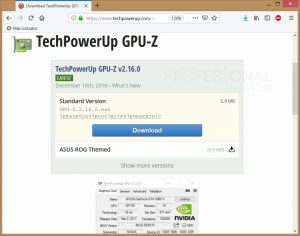 <260b0255b0">
<260b0255b0"> Ouvrez votre dossier de téléchargement pour voir ‘GPU-Z.2.10.0.exe’. L’utilitaire peut être exécuté à partir de n’importe quel endroit, mais si vous souhaitez mesurer les spécifications de vos cartes graphiques dans plusieurs machines, vous préférez-vous préférer la copier dans une mémoire USB pour des raisons de portabilité. Une fois que vous êtes prêt, double-cliquez pour lancer GPU-Z. Dans la première version, vous devrez peut-être cliquer sur « Oui » pour permettre à l’utilitaire de modifier votre appareil.
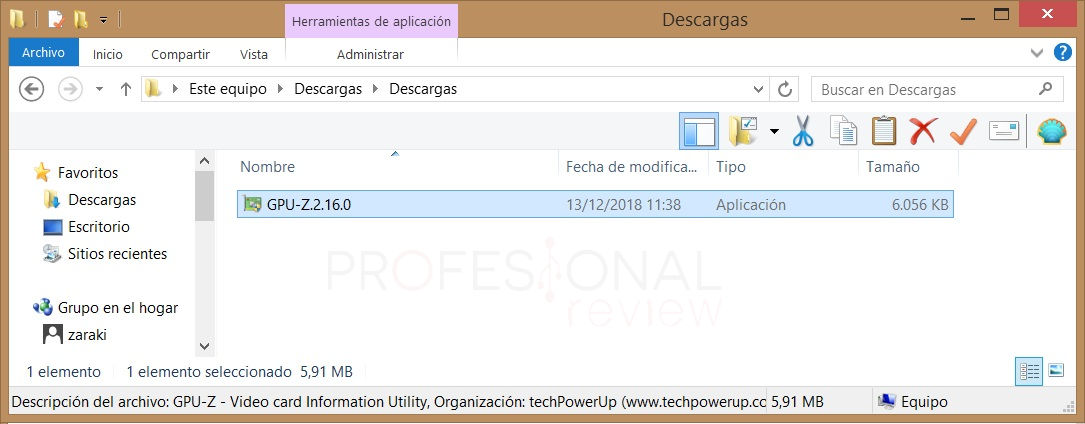
une fois que GPU-Z démarre, il vous proposera la possibilité d’installer sur votre système. Cela ajoutera une entrée du début Menu et un raccourci de bureau pour GPU-Z Si vous le souhaitez. Cependant, cela n’est pas nécessaire, alors n’hésitez pas à cliquer sur «Non» pour l’exécuter en mode autonome classique.
Analyser votre carte graphique
Par défaut, GPU-Z démarrera avec l’onglet de la carte graphique. La carte graphique spécifique peut être trouvée dans la section « Nom ». Cliquez sur le bouton « Recherche » pour afficher les spécifications du fabricant indiquées pour votre carte en fonction de la base de données sur le site Web Techowerup. C’est un moyen utile de voir comment votre carte graphique fonctionne sur la théorie par rapport à la pratique.
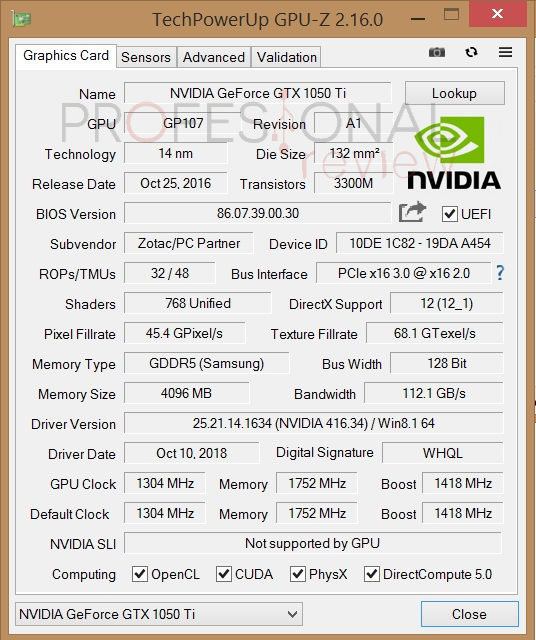
- Modèle de carte: C’est la carte graphique que nous avons installée.
- graphique noyau: détermine le GPU qui raconte la carte graphique.
- Shaders: Les noyaux sont-ils chargés de faire des calculs, plus votre nombre le plus puissant sera la carte.
- ROPS et TMU: il s’agit des unités chargées de l’application de textures et filtres.
- Quantité de mémoire: mémoire disponible par la carte.
- Interface de mémoire: Interface de connexion mémoire avec le GPU.
- Bande passante de la mémoire: quantité d’informations Vous pouvez transporter par seconde.
- Horloge GPU: fréquence d’horloge de base GPU.
- Boost: fréquence d’horloge accélérée du GPU.
- Horloge mémoire: Horloge de la mémoire mémoire Fréquence.
Quier GPU répertorie ci-dessous les graphiques. L’utilitaire ne peut en montrer qu’un à la fois. Si vous avez plusieurs GPU, la section « Taille de la mémoire » affichera la taille de chacune de chacune, pas la taille totale de la mémoire de la carte graphique. Notez que le nom indiqué pour le GPU sera le nom de la clé interne utilisé par le fabricant, car Exemple GK104, il peut donc avoir peu de relation avec le nom de la carte graphique.
Bien sûr, vous êtes intéressé à lire:
Nous recommandons la lecture de notre article Sur la façon de savoir quelle carte graphique prend en charge ma carte mère
Certaines sections telles que « Type de mémoire » sont expliquées par elles-mêmes. Si vous n’êtes pas sûr de l’un des termes utilisés, déplacez la souris sur la section en question, GPU-Z affichera une suggestion explicative.
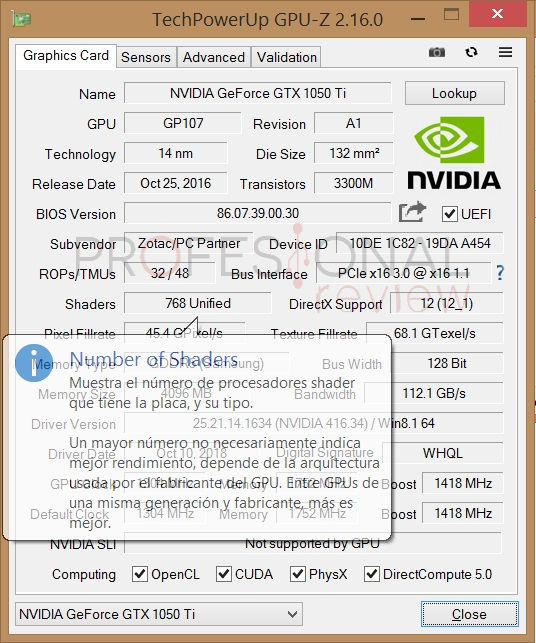
Payer une attention particulière portée aux sections « Version pilote » et « Date du conducteur ».